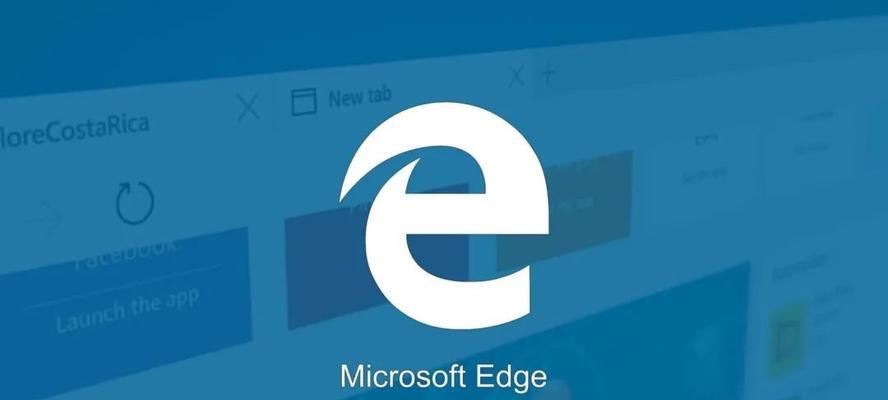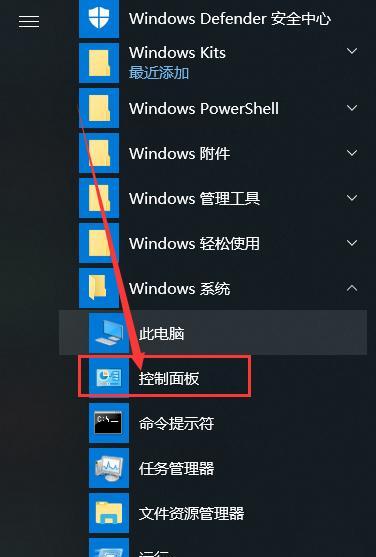在使用Windows10操作系统时,登录微软账户可以带来诸多便利,例如同步设置、启用Cortana、使用OneDrive等功能。然而,有时用户可能会遇到登录微软账户时失败的问题,导致无法顺利使用系统。如果您正面临这样的困境,本文将为您提供一系列详细的解决步骤和方法,帮助您顺利解决无法登录微软账户的问题,并确保您能够正常进入系统。
一、检查网络连接
在开始复杂的问题排查之前,首先应确保网络连接是稳定的。微软账户登录过程需要互联网连接进行验证,因此网络问题很可能是导致登录失败的初步原因。
步骤指南:
1.确认您的设备是否已连接到互联网。
2.尝试打开其他网页,测试网络是否正常工作。
3.如果您使用的是无线网络,请检查信号强度,并尝试重启路由器。
4.对于有线网络连接,请检查网线连接,并尝试重置网络适配器。
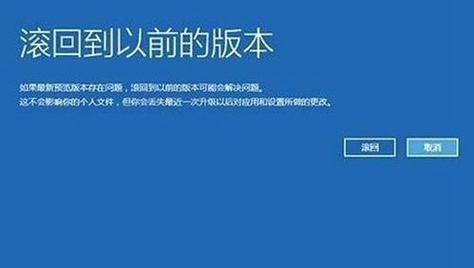
二、检查微软服务工作状态
微软可能会不定期维护其在线服务,包括账户登录服务。可在微软官方服务状态页面查看当前服务的运行情况。
步骤指南:
1.访问微软服务状态页面。
2.查看“MicrosoftAccount”或相关服务是否报告问题。
3.如果有服务中断,请等待微软修复后尝试再次登录。

三、重置本地账户为微软账户
如果您的账户原本是本地账户,有时将其转换为微软账户可以解决登录问题。
步骤指南:
1.在开始菜单中点击您的用户头像,然后点击“切换用户”。
2.在登录界面点击“我没有这个人的登录信息”。
3.点击“添加其他用户”。
4.在下一页选择“我需要创建一个新的账户”。
5.按照提示创建一个新的微软账户。

四、使用安全模式登录
安全模式是以最小化驱动程序和服务启动Windows,这可以排除如第三方软件冲突等问题。
步骤指南:
1.关闭所有打开的应用和服务。
2.重启您的电脑,在启动过程中不断按F8键(或根据您的电脑品牌可能有所不同)进入高级启动选项。
3.在出现的菜单中选择“安全模式”。
4.在安全模式下,尝试登录您的微软账户。
五、自动修复账户登录问题
如果上述方法均无效,您可以让Windows尝试自动修复账户登录问题。
步骤指南:
1.前往“设置”>“更新和安全”>“恢复”。
2.点击“开始”在“高级启动”下面。
3.电脑重启进入恢复环境后,选择“疑难解答”>“高级选项”>“命令提示符”。
4.在命令提示符中输入以下命令并按回车键:
```
netuseradministrator/active:yes
```
5.关闭电脑然后重新启动。
6.当登录界面出现时,使用新的管理员账户登录。
7.重启系统并尝试登录您的微软账户。
六、在线重建本地账户
如果您仍无法解决问题,还可以考虑在线重建本地账户,然后将该本地账户转换为微软账户。
步骤指南:
1.在安全模式下,创建一个新的本地账户。
2.使用新创建的本地账户登录。
3.进入“设置”>“账户”>“家庭及其他用户”>“添加其他人到此电脑”。
4.按照提示将新本地账户连接到您的微软账户。
七、检查系统文件完整性
系统文件可能会因为各种原因损坏,导致登录问题出现。使用系统文件检查器(sfc)命令可以扫描并修复损坏的系统文件。
步骤指南:
1.在命令提示符(管理员)中输入以下命令并按回车键:
```
sfc/scannow
```
2.等待扫描和修复过程完成。
八、还原系统
作为最后的手段,您可以尝试通过系统还原回到一个已知的、正常工作的时间点。
步骤指南:
1.在搜索栏输入“创建还原点”,并选择“高级系统设置”。
2.点击“系统还原”,然后选择您的还原点。
3.按照提示执行系统还原。
结语
成功登录微软账户并进入Windows10系统不是一项艰巨的任务,通过上述步骤您可以逐一排查并解决登录失败的难题。希望本文提供的解决方案能够帮助您有效应对在使用Win10时遇到的问题,并顺利享受到微软账户带来的便利。在操作过程中,请确保小心谨慎,遵循每一步的指示,并在处理关键系统设置时进行必要的备份。